在VS代码中使用版本控制
Visual Studio Code集成了源代码控制,并包含了内置的Git支持。许多其他源代码控制提供程序可通过VS Code Marketplace上的扩展获得。
提示:单击扩展磁贴以阅读市场中的说明和评论。
SCM提供商
VS Code支持同时处理多个源控制提供程序。例如,您可以在TFS本地工作区旁边打开多个Git存储库,并在项目中无缝地工作。源控制视图(^⇧G)的SOURCE CONTROL PROVIDERS列表显示检测到的提供者和存储库,您可以通过选择特定提供者来确定更改的显示范围。

如果要安装其他SCM提供程序,请在“ 源代码管理”视图的“ 更多(...)”下拉列表中的“ 安装其他SCM提供程序...”命令将显示可用的SCM提供程序扩展的列表。

Git支持
VS Code附带Git源代码管理管理器(SCM)扩展。大多数源代码控制UI和工作流程在其他SCM扩展中很常见,因此阅读Git支持将帮助您了解如何使用其他提供程序。
注意:如果您是Git的新手,git-scm网站是一个开始使用热门在线图书,入门视频和备忘单的好地方。VS Code文档假设您已经熟悉Git。

注意: VS Code将利用您机器的Git安装,因此您需要在获得这些功能之前先安装Git。确保至少安装版本
2.0.0。
提示: VS Code可以与任何Git存储库一起使用。如果您还没有私有托管的Git提供程序,Visual Studio Team Services是一个很好的免费选项。点击这里注册。
左侧的“源代码管理”图标将始终指示您当前在存储库中有多少更改的概述。单击它将显示当前存储库更改的详细信息:CHANGES,STAGED CHANGES和MERGE CHANGES。
单击每个项目将详细显示每个文件中的文本更改。请注意,对于非暂存更改,右侧的编辑器仍允许您编辑文件:随意使用它!
您还可以在VS代码的左下角找到存储库状态的指示器:当前分支,脏指示符以及当前分支的传入和传出提交的数量。您可以通过单击该状态指示器并从列表中选择Git引用来检出存储库中的任何分支。
提示:您可以在Git存储库的子目录中打开VS Code。VS Code的Git服务仍将照常工作,显示存储库中的所有更改,但是作用域目录之外的文件更改将使用工具提示进行着色,指示它们位于当前工作空间之外。
Git状态栏操作
当前检出的分支配置了上游分支时,状态栏中的分支指示符旁边有一个“ 同步更改”操作。Synchronize Changes将远程更改下拉到本地存储库,然后将本地提交推送到上游分支。

如果没有配置上游分支并且Git存储库设置了远程数据库,则启用“ 发布”操作。这将允许您将当前分支发布到远程。

承诺
可以通过文件中的上下文操作或通过拖放来完成暂存和取消暂存。
您可以在更改上方键入提交消息,然后按Ctrl + Enter(macOS:⌘+ Enter)提交它们。如果存在任何分阶段更改,则仅提交这些更改,否则将提交所有更改。
我们发现这是一个很棒的工作流程。例如,在上一个屏幕截图中,只有config.js文件将包含在提交中。连续提交操作将同时提交vinyl-zip.js并tests.js在单独的提交中提交。
可以在Git视图顶部的菜单中找到更具体的提交操作...。
克隆存储库
您可以使用命令选项板(⇧⌘P)中的Git:Clone命令克隆Git存储库。系统将要求您提供远程存储库的URL以及放置本地存储库的父目录。
分支和标签
您可以通过命令选项板(⇧⌘P)中的Git:Create Branch ...和Git:Checkout to ..命令直接在VS代码中创建和签出分支。
如果您运行Git:Checkout to ...,您将看到包含当前存储库中所有分支或标记的下拉列表。

该混帐:建立分公司...命令可以让你快速创建一个新的分支。只需提供新分支的名称,VS Code将创建分支并切换到它。
遥控器
鉴于您的存储库已连接到某个远程,并且已检出的分支具有指向该远程分支的上游链接,VS Code为您提供推送,拉取和同步该分支的有用操作(后者将运行pull命令,然后执行一个推命令)。您可以在...菜单中找到这些操作。
VS Code能够定期从您的遥控器获取更改。这使VS Code能够显示本地存储库在远程控制器前面或后面有多少更改。从VS Code 1.19开始,默认情况下禁用此功能,您可以使用该git.autofetch 设置启用它。
提示:您应该设置凭据帮助程序,以避免每次VS代码与Git远程控制器通信时都要求提供凭据。如果不这样做,您可能需要考虑通过
git.autofetch设置禁用自动提取以减少您获得的提示数量。
天沟指标
如果您打开一个Git存储库的文件夹并开始进行更改,VS Code将向装订线和概述标尺添加有用的注释。
- 红色三角形表示已删除行的位置
- 绿色条表示新添加的行
- 蓝色条表示修改的行
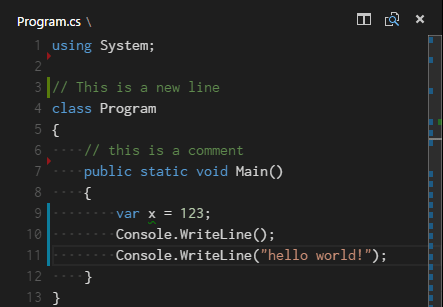
合并冲突

VS Code识别合并冲突。突出显示差异,并且内联操作可以接受其中一个或两个更改。解决冲突后,暂存冲突文件,以便提交这些更改。
查看差异
我们的Git工具支持在VS Code中查看差异。

提示:首先右键单击资源管理器或OPEN EDITORS列表中的文件,然后选择Select for Compare,然后右键单击要比较的第二个文件,然后选择与'file_name_you_chose' 进行比较,可以区分任意两个文件。或者从键盘点击⇧⌘P并选择文件:比较活动文件...,您将看到最近的文件列表。
差异编辑器审阅窗格
差异编辑器中有一个审阅窗格,它以统一的补丁格式显示更改。您可以使用转到下一个差异(F7)和转到上一个差异(⇧F7)在更改之间导航。可以使用箭头键导航行,按Enter键将在Diff编辑器和所选行中跳回。

注意:此体验对屏幕阅读器用户特别有用。
Git输出窗口
您可以随时查看我们正在使用的Git命令。如果发生奇怪的事情或者你只是好奇,这会很有帮助。:)
要打开Git输出窗口,请运行View > Output并从下拉列表中选择Git。
初始化存储库
如果您的工作区不在Git源代码控制之下,则可以使用Initialize Repository命令轻松创建Git存储库。当VS Code未检测到现有Git存储库时,您将看到a 没有活动的源控制提供程序。源控件视图中的消息和初始化存储库命令将在标题栏上提供。您还可以从命令选项板(⇧⌘P)运行Git:Initialize Repository命令。

运行Initialize Repository将创建必要的Git存储库元数据文件,并将您的工作区文件显示为准备好上传的未跟踪更改。
VS Code作为Git编辑器
从命令行启动VS Code时,可以传递--wait参数以使启动命令等待,直到关闭新的VS Code实例。当您将VS Code配置为Git外部编辑器时,这可能很有用,因此Git将等到您关闭已启动的VS Code实例。
以下是执行此操作的步骤:
- 确保您可以从命令行运行
code --help并获得帮助。- 如果您没有看到帮助,请按以下步骤操作:
- macOS:选择Shell命令:在命令选项板的路径中安装“代码”命令。
- Windows:确保在安装期间选择了“ 添加到PATH ”。
- Linux:确保通过我们新的.deb或.rpm软件包安装了Code。
- 如果您没有看到帮助,请按以下步骤操作:
- 从命令行运行
git config --global core.editor "code --wait"
现在您可以运行git config --global -e并使用VS Code作为编辑器来配置Git。

VS Code作为Git diff工具
将以下内容添加到您的Git配置中以使用VS Code作为diff工具:
[diff]
tool = default-difftool
[difftool "default-difftool"]
cmd = code --wait --diff $LOCAL $REMOTE
这利用了--diff您可以传递给VS Code 的选项来并排比较2个文件。
总而言之,以下是一些可以使用VS Code作为编辑器的示例:
git rebase HEAD~3 -i使用VS Code进行交互式rebasegit commit使用VS Code作为提交消息git add -p然后是e用于交互式添加git difftool <commit>^ <commit>使用VS Code作为更改的差异编辑器
下一步
- 简介视频 - Git版本控制 - 介绍VS Code Git支持概述的介绍性视频。
- 基本编辑 - 了解强大的VS代码编辑器。
- 代码导航 - 快速浏览源代码。
- 调试 - 这是VS Code真正发挥作用的地方
- 任务 - 使用Gulp,Grunt和Jake运行任务。显示错误和警告
- SCM API - 如果要将另一个源代码管理提供程序集成到VS代码中,请参阅我们的SCM API。
常见问题
问:嘿,我初始化了我的回购,但...菜单中的操作都是灰色的。是什么赋予了?
答:要推送,拉动和同步,您需要设置Git原点。您可以从repo主机获取所需的URL。拥有该URL后,您需要通过运行几个命令行操作将其添加到Git设置。例如,对于Visual Studio Team Services:
> git remote add origin https://<AccountName>.visualstudio.com/DefaultCollection/_git/<RepoName>
> git push -u origin master
问:我的团队正在使用Team Foundation版本控制(TFVC)而不是Git。我该怎么办?
答:使用Visual Studio Team Services Extension,这将点亮TFVC支持。
问:为什么拉动,推动和同步动作永远不会完成?
这通常意味着在Git中没有配置凭据管理,并且由于某种原因您没有获得凭据提示。
您始终可以设置凭据帮助程序,以便从远程服务器提取和推送,而无需每次都有VS代码提示您的凭据。
问:如何使用需要多因素身份验证的Team Services帐户登录Git?
答:现在有Git凭证助手可以协助进行多因素身份验证。您可以从下载这些混帐凭证管理Mac和Linux和Git的凭据管理器为Windows。
问:我的计算机上安装了GitHub Desktop,但VS Code忽略了它。
答: VS Code仅支持其Git集成的官方Git发行版。
问:每当VS Code运行时,我都会继续获取Git身份验证对话框。
答: VS代码会自动从服务器获取更改,以便向您显示传入更改的摘要。Git身份验证对话框独立于VS Code本身,是您当前Git凭据帮助程序的一部分。
避免这些提示的一种方法是设置一个记住您的凭据的凭证帮助程序。
另一个选项是通过更改以下设置来禁用自动提取功能:"git.autofetch": false。
问:我可以在VS Code中使用SSH Git身份验证吗?
答:是的,虽然VS Code最容易使用没有密码短语的SSH密钥。如果您的SSH密钥带有密码,则需要从Git Bash提示符启动VS Code以继承其SSH环境。